Comment définir Google comme moteur de recherche par défaut sur Microsoft Edge
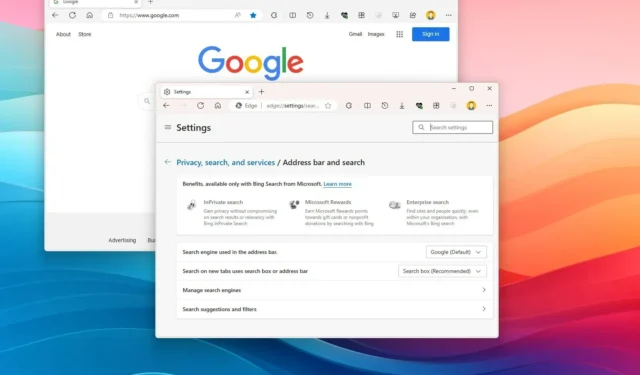
- Pour définir Google comme moteur de recherche par défaut sur Microsoft Edge, ouvrez « edge://settings/search » et choisissez l’ option « Google » .
- Pour remplacer les pages d’accueil et de démarrage de Microsoft Edge par Google, ouvrez « edge://settings/startHomeNTP » et modifiez les paramètres correspondants.
Sous Windows 11 et 10, Microsoft Edge utilise « Bing » comme moteur de recherche par défaut lorsque vous tapez une requête de recherche dans la barre d’adresse et dans le champ de recherche de la page « Nouvel onglet ». Cependant, si vous préférez les résultats de recherche « Google », vous pouvez facilement modifier les paramètres sur Microsoft Edge pour supprimer Bing par défaut.
Vous avez juste besoin de savoir où trouver les paramètres puisque Microsoft ne permet pas aux utilisateurs réguliers de modifier facilement les paramètres par défaut du navigateur, surtout lorsqu’il s’agit de ses services.
Dans ce guide , je vais vous apprendre les étapes simples pour utiliser Google comme moteur de recherche par défaut sur Microsoft Edge.
- Définir Google comme moteur de recherche par défaut sur Microsoft Edge
- Définir Google comme Accueil par défaut sur Microsoft Edge
- Définir Google comme page de démarrage sur Microsoft Edge
Définir Google comme moteur de recherche par défaut sur Microsoft Edge
Pour définir Google comme moteur de recherche par défaut, procédez comme suit :
-
Ouvrez Microsoft Edge .
-
Cliquez sur le bouton « Paramètres et plus » (trois points) dans le coin supérieur droit et cliquez sur l’ option Paramètres .
-
Cliquez sur Confidentialité, recherche et services .
-
Cliquez sur le paramètre « Barre d’adresse et recherche » dans la section « Services ».
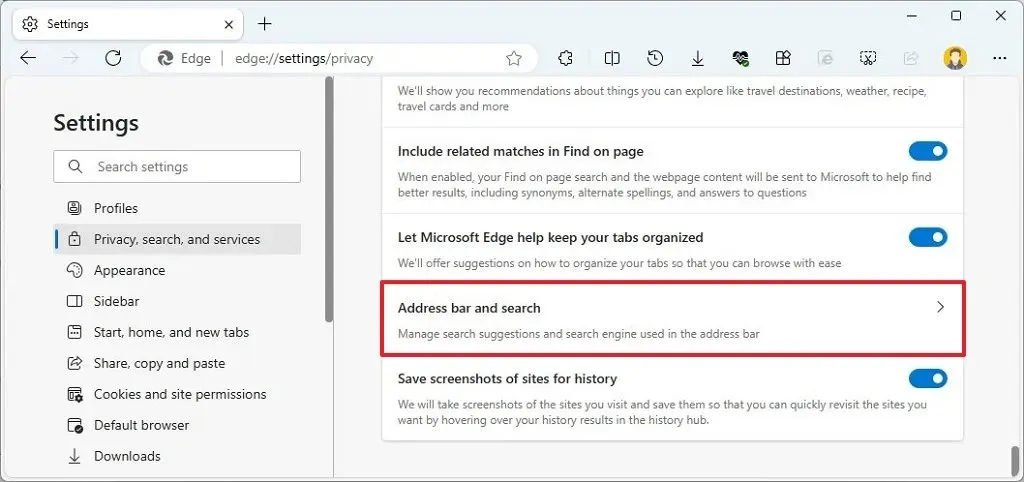
-
Choisissez l’ option Google dans le paramètre « Moteur de recherche utilisé dans la barre d’adresse ».
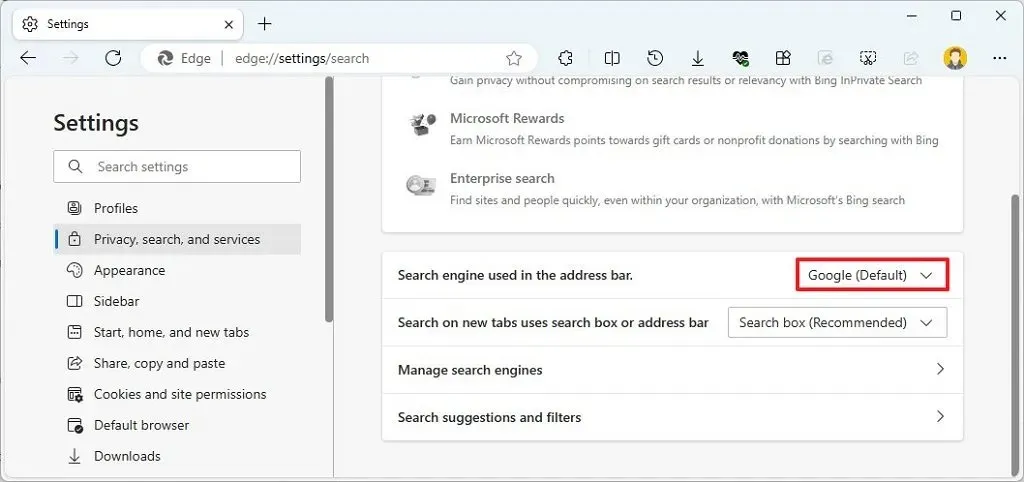
-
(Facultatif) Sélectionnez l’ option « Zone de recherche » dans le paramètre « Rechercher sur un nouvel onglet en utilisant le champ de recherche ou la barre d’adresse ».
Une fois les étapes terminées, Google sera votre moteur de recherche par défaut sur Edge.
Définir Google comme Accueil par défaut sur Microsoft Edge
Pour définir Google comme pate par défaut pour « Accueil », procédez comme suit :
-
Ouvrez Microsoft Edge .
-
Cliquez sur le bouton « Paramètres et plus » (trois points) dans le coin supérieur droit et cliquez sur l’ option Paramètres .
-
Cliquez sur Démarrer, Accueil et Nouveaux onglets .
-
Activez l’ interrupteur à bascule « Afficher le bouton d’accueil sur la barre d’outils » dans la section « Bouton d’accueil ».
-
Choisissez l’option URL.
-
Confirmez Google.com comme page d’accueil.
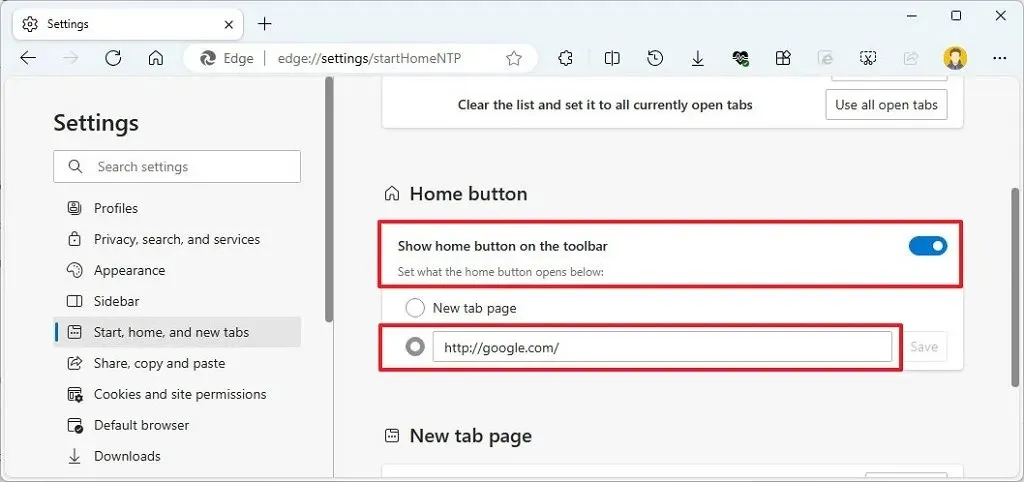
-
Cliquez sur le bouton Enregistrer .
Une fois les étapes terminées, lorsque vous cliquez sur le bouton Accueil à côté de la barre d’adresse, vous serez redirigé vers Google.com.
Définir Google comme page de démarrage sur Microsoft Edge
Pour définir Google comme page de démarrage sur Microsoft Edge, procédez comme suit :
-
Ouvrez Microsoft Edge .
-
Cliquez sur le bouton « Paramètres et plus » (trois points) dans le coin supérieur droit et cliquez sur l’ option Paramètres .
-
Cliquez sur Démarrer, Accueil et Nouveaux onglets .
-
Choisissez le paramètre Ouvrir ces pages.
-
Cliquez sur le bouton « Ajouter une nouvelle page » .
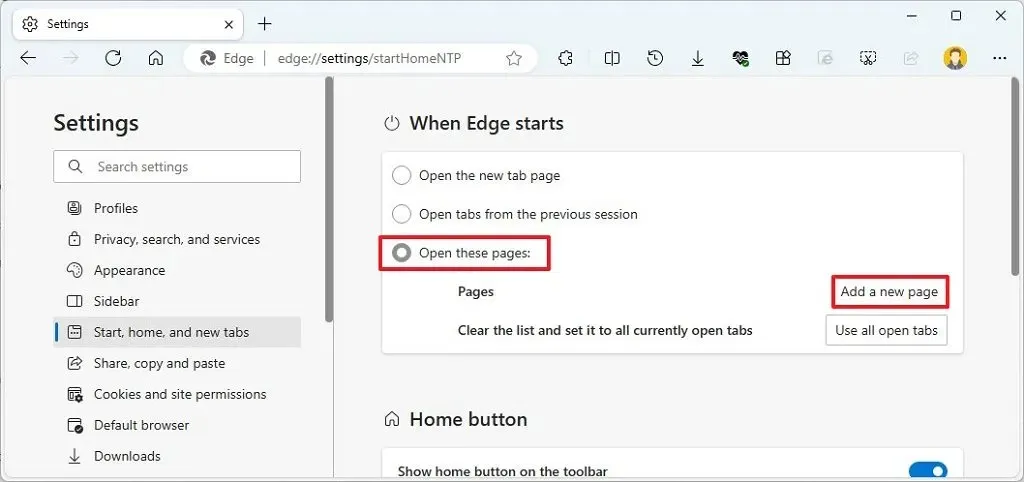
-
Confirmez Google.com comme page de démarrage.
-
Cliquez sur le bouton Ajouter .
Une fois les étapes terminées, Google sera votre page de démarrage à chaque fois que vous lancerez Microsoft Edge.
Mise à jour le 26 mars 2024 : Ce guide a été mis à jour pour garantir son exactitude et refléter les modifications apportées au processus.


Laisser un commentaire